Nástroj Software Reporter Tool, známý také jako nástroj pro hlášení softwaru, byl v minulosti pro mnohé uživatele prohlížeče Chrome zdrojem frustrace. Jak se situace změnila a jak lze tento nástroj deaktivovat?
Prohlížeč Google Chrome je oblíbený, což ho bohužel činí častým cílem kybernetických útoků. Jeho uživatelé jsou vystavováni různým formám malwaru, který se snaží získat přístup k citlivým osobním informacím.
Z tohoto důvodu je zásadní mít spolehlivý antivirový program, který poskytuje komplexní ochranu před spywarem, viry, ransomwarem a dalšími hrozbami.
Chrome však disponuje i vlastním integrovaným nástrojem, který může v tomto boji pomoci.
Software Reporter Tool, někdy nazývaný také nástroj pro čištění, je nativní funkce Chromu pro odstraňování škodlivého softwaru z vašeho počítače.
Tento nástroj automaticky kontroluje systém, obvykle při spuštění Chromu. Kontrolu však můžete také provést manuálně v nastaveních prohlížeče.
Pro manuální spuštění klikněte na tři tečky v pravém horním rohu okna, následně zvolte Nastavení > Obnovit a vyčistit > Vyčistit počítač. Nakonec klikněte na tlačítko pro vyhledání škodlivého softwaru.
Co tedy tento nástroj vlastně dělá?
Samotná kontrola, ačkoliv inicializace může trvat jen několik sekund, může ve skutečnosti trvat i několik minut v závislosti na počtu souborů uložených na vašem disku.
Manuální spuštění kontroly je sice v pořádku, ale automatické spouštění na pozadí a s tím spojené zabírání systémových zdrojů může být obtěžující, zejména pokud vám to narušuje běžnou práci.
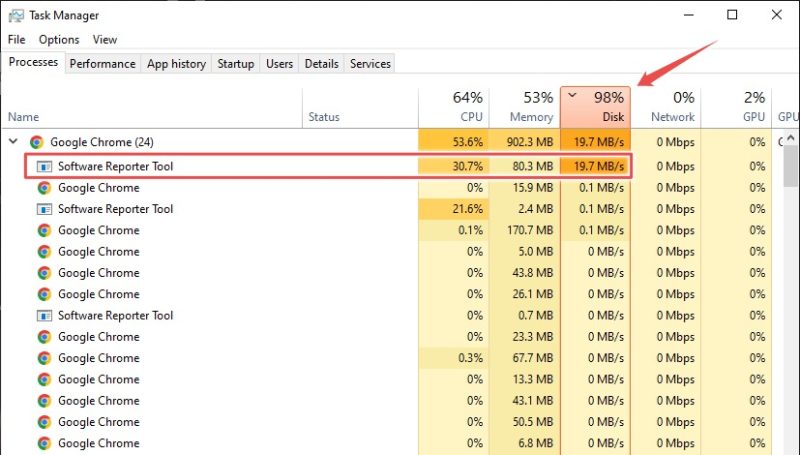
A právě proto jste pravděpodobně zde.
Deaktivace nástroje Software Reporter
Je důležité zdůraznit, že tento nástroj je primárně určen pro vaši ochranu. Pokud si nejste jisti důsledky, neměli byste jeho činnost přerušovat.
Nicméně pokud se rozhodnete jej deaktivovat, existuje několik způsobů, jak to udělat.
Ukončení procesu z hlavního panelu
Tento postup je vhodný, pokud chcete nástroj Software Reporter Tool deaktivovat selektivně, a zároveň mu ponechat možnost fungovat v jiných případech.
Klikněte pravým tlačítkem myši na libovolné volné místo na hlavním panelu a z nabídky vyberte Správce úloh.
Najděte v seznamu procesů Google Chrome. Kliknutím na šipku vedle jeho názvu rozbalíte seznam souvisejících procesů.
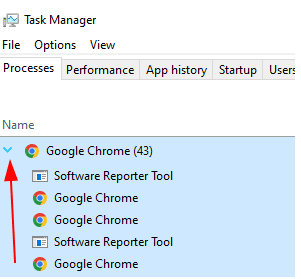
Nyní klikněte pravým tlačítkem myši na položku procesu, která odpovídá nástroji Software Reporter, a vyberte možnost Ukončit úlohu.
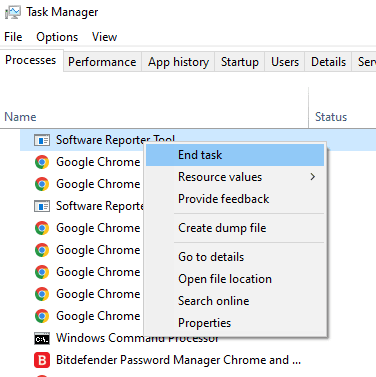
Tímto okamžitě ukončíte probíhající kontrolu a uvolníte systémové zdroje, které nástroj využíval.
Navíc můžete zabránit tomu, aby tento nástroj běžel na pozadí, když Chrome aktivně nepoužíváte.
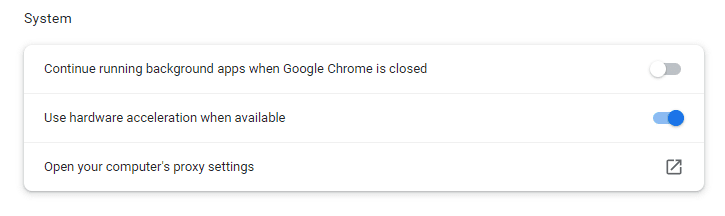
Chcete-li tak učinit, přejděte do Nastavení > Systém a deaktivujte možnost „Pokračovat v spouštění aplikací na pozadí, když je Google Chrome zavřený“.
Zákaz dědičnosti
Tyto kroky zabrání Chromu v používání nástroje Software Reporter Tool.
Nejprve otevřete dialogové okno Spustit stiskem klávesové zkratky ⊞+R. Poté zadejte %localappdata%\Google\Chrome\User Data\SwReporter a stiskněte Enter.
Dále postupujte podle následujících instrukcí:
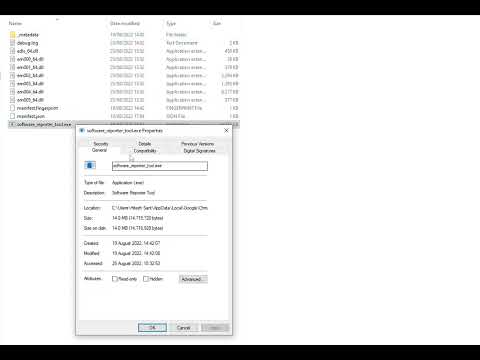
Přejmenování nástroje Software Reporter
Dalším způsobem, jak zabránit tomu, aby vás nástroj obtěžoval, je jeho přejmenování.
Otevřete složku %localappdata%\Google\Chrome\User Data\SwReporter, jak bylo popsáno v předchozím kroku, a vstupte do podsložky pojmenované číslicemi.
Vyhledejte v této složce spustitelný soubor nástroje a přejmenujte ho.
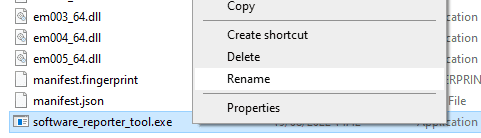
Stačí přidat například jedno písmeno na začátek názvu. Já jsem ho například přejmenoval na xsoftware_reporter_tool.exe.
Účinnost této metody můžete ověřit manuálním spuštěním kontroly. Pokud se objeví hlášení o neúspěšném vyhledávání, je přejmenování úspěšné.
Někteří uživatelé dokonce volí radikálnější přístup a nástroj úplně smažou, což však nedoporučuji.
Závěr
Software Reporter Tool je užitečný nástroj pro základní ochranu před malwarem v prohlížeči Google Chrome. Proto bych jeho trvalé vypnutí nedoporučoval.
Nejlepším řešením je využít Správce úloh k jeho vypnutí v situacích, kdy nadměrně zatěžuje váš počítač.
PS: Zkuste vyzkoušet tato rozšíření pro Chrome, která vám pomohou se soustředit a zvýšit produktivitu.
Líbil se vám tento článek? Neváhejte a sdílejte ho s ostatními!